oppo手机桌面时间怎么设置
OPPO手机桌面时间设置方法
OPPO手机为用户提供了多种在桌面上显示时间的方式,以下是详细的设置步骤和相关说明:
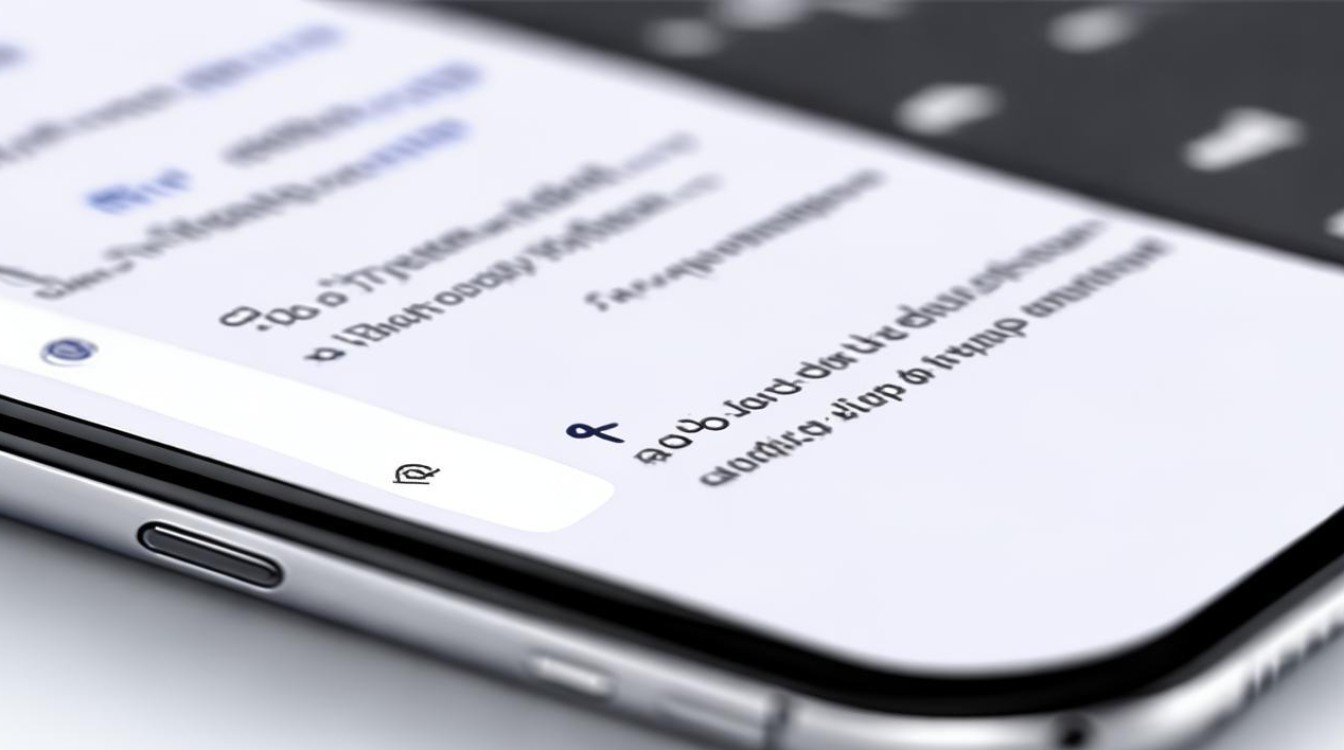
通过桌面插件设置
-
进入插件添加模式
- 双指捏合屏幕:在主屏幕上用两只手指同时向内滑动(类似缩小图片的手势),进入桌面编辑模式。
- 长按空白区域:长按桌面空白处约2秒,直到屏幕下方出现“添加小部件”或类似的提示,点击进入插件设置页面。
-
选择时钟插件
- 在插件界面中,找到并点击“时钟”或“插件”选项。
- 系统会显示多种时钟样式,例如数字时钟、模拟时钟、电子表盘等,部分机型还支持天气与时钟结合的插件。
-
添加并调整时钟
- 选择喜欢的时钟样式后,插件会自动出现在桌面上。
- 长按时钟插件可以拖动位置,或通过编辑模式调整大小(部分机型支持)。
通过系统设置调整时间格式
-
进入系统设置
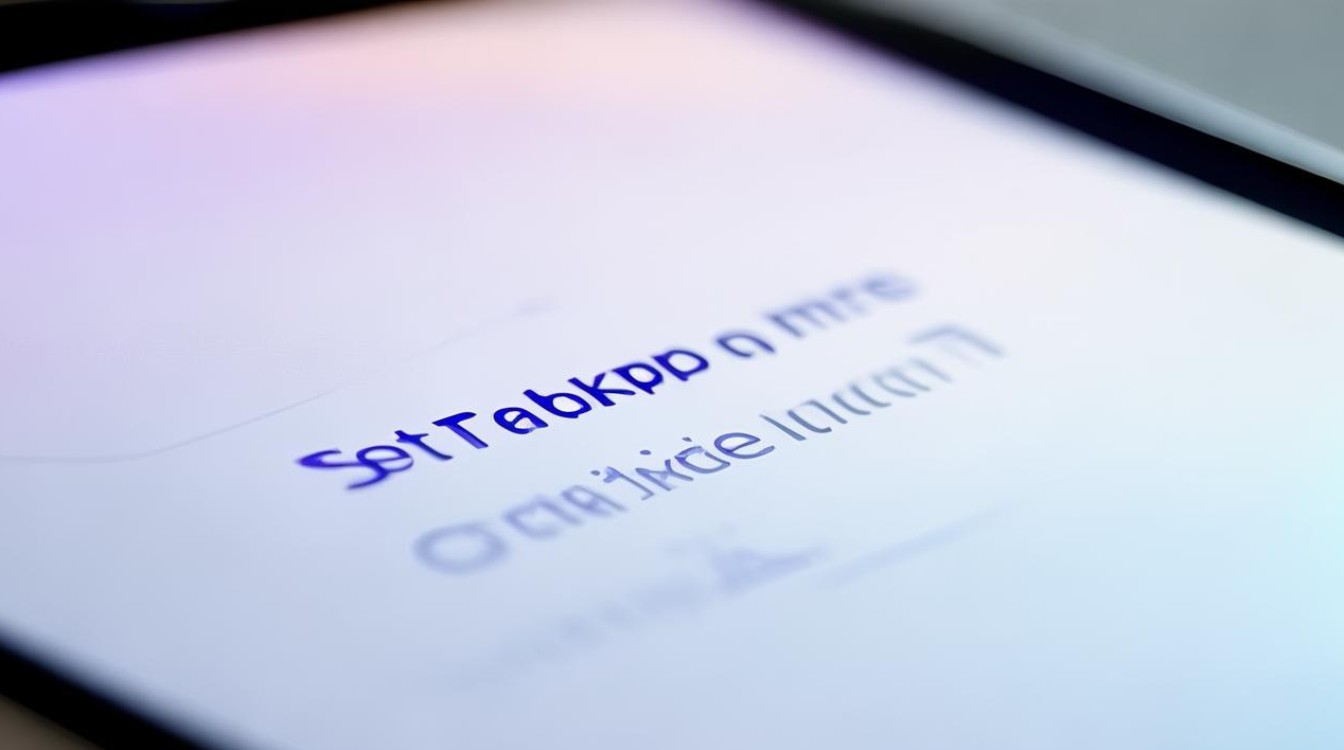
- 打开手机“设置”应用,找到“系统”或“其他设置”选项卡(不同机型路径可能略有差异)。
- 点击“日期与时间”或“锁屏与睡眠”选项。
-
设置时间格式
- 在“日期与时间”界面中,可以开启或关闭“自动设置时间”(通过联网校准)。
- 手动调整时间时,可选择“时间格式”,切换12小时制或24小时制。
- 部分机型还支持调整日期显示格式、时区等。
恢复桌面时间显示(若时间插件消失)
如果桌面时间插件被误删或隐藏,可以通过以下步骤恢复:
- 重新添加插件:按照上述“通过桌面插件设置”的步骤操作。
- 检查桌面设置:进入“设置” > “桌面与乐划锁屏” > “桌面设置”,确保“显示插件”或“时钟插件”功能已开启。
常见问题与注意事项
| 问题 | 解决方法 |
|---|---|
| 桌面时间不显示 | 检查是否误删插件,重新添加;或进入系统设置确认“自动时间”功能正常 |
| 时间格式错误 | 前往“设置” > “日期与时间”,手动调整格式或开启自动校准 |
| 插件样式单一 | 尝试更新系统版本或通过主题商店下载更多时钟主题 |
个性化设置技巧
- 搭配天气插件:部分OPPO机型支持“天气+时钟”组合插件,可在插件界面中选择混合样式。
- 使用第三方插件:如果系统内置插件不够丰富,可通过应用商店下载第三方桌面工具(如“Widgetsmith”),但需注意权限和兼容性。
- 锁定布局:设置完成后,建议在桌面编辑模式中开启“锁定桌面布局”,避免插件位置被误移动。
FAQs(常见问题解答)
Q1:OPPO手机桌面时间插件突然消失了怎么办?
A1:可能是插件被误删或桌面设置异常,解决方法:
- 长按桌面空白处,进入“添加小部件”界面,重新添加时钟插件。
- 检查“设置” > “应用管理”中是否禁用了系统插件服务,如有则启用。
- 重启手机尝试恢复默认设置。
Q2:如何让桌面时间显示秒数?
A2:目前OPPO系统默认时钟插件通常仅显示小时和分钟,若需显示秒数:
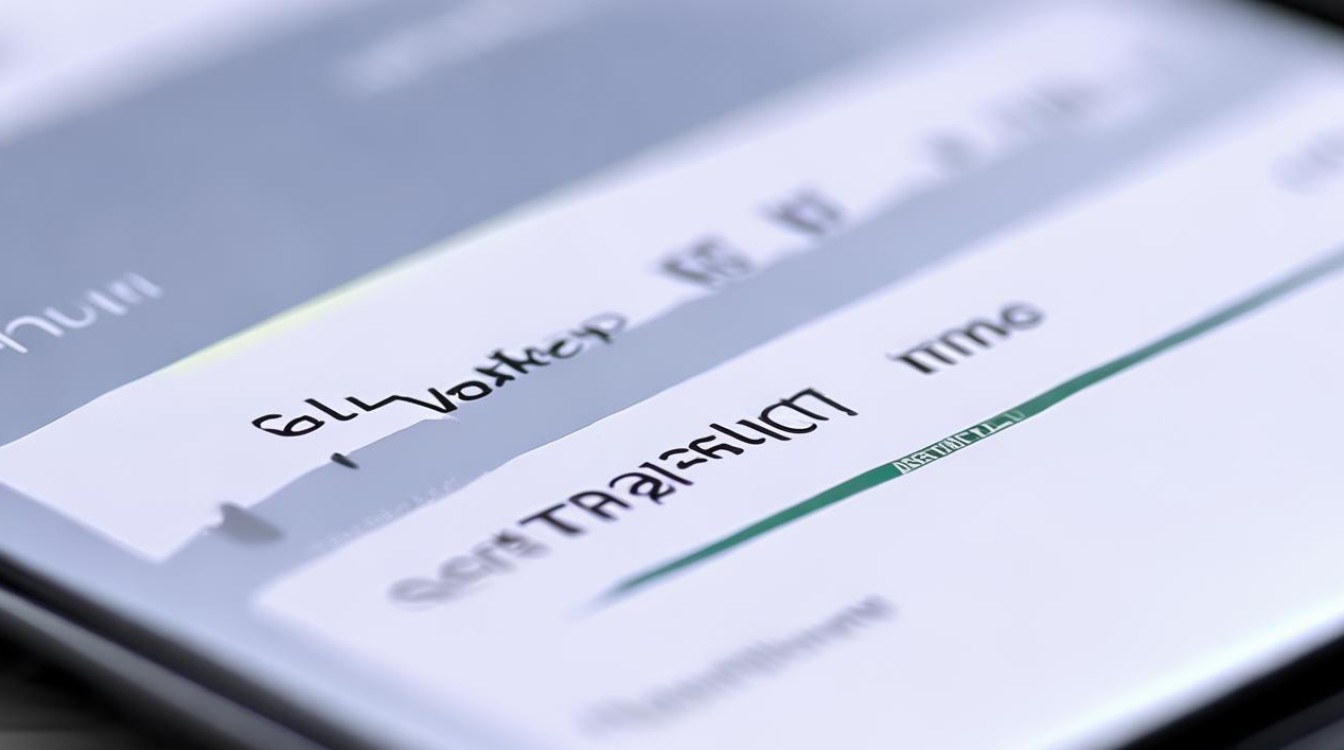
尝试在插件列表中选择“数字时钟”样式(部分机型支持秒数显示)。
版权声明:本文由环云手机汇 - 聚焦全球新机与行业动态!发布,如需转载请注明出处。












 冀ICP备2021017634号-5
冀ICP备2021017634号-5
 冀公网安备13062802000102号
冀公网安备13062802000102号